「USB」とひと言で言っても端子形状や規格によって通信速度が異なります。この記事を読めばその違いが明確になりThunderbolt 3や「いらすとや」のスゴさが分かります(^▽^)へ
形状の違いと主な用途
USBとは「Universal Serial Bus(ユニバーサルシリアルバス)」の略です。
形状の違いや主な用途は以下の通りです。

画像は主に「いらすとや」から引用させていただきました。USBのタイプによってきちんとイラストを用意しているとは、「いらすとや」恐るべし!
転送速度
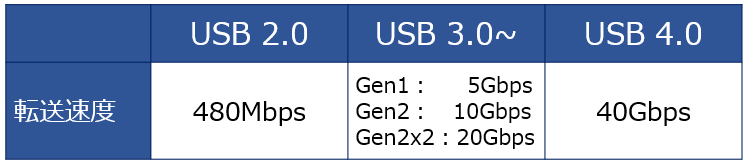
USB 4.0はまだ登場したばかりでそれほど製品としては多くは出回っていません。
現時点ではUSB3.0がメジャーです。
なお、転送速度は刺す側(例えばUSBメモリ)、刺される側(例えばパソコン)で規格がそろっていない場合は、遅い方に引っ張られてしまいますので要注意です。
(USBメモリが3.0でもパソコン側で2.0の端子に刺してしまったら2.0の転送速度になります)


最強のUSB Type-CとThunderbolt 3
USB Type-Cの特徴
- 転送速度が高速
- 上下左右の区別がない(さし直しがなくてイライライしない)
- デバイスの種類が豊富(PC、プリンタ、スマホ)
- 映像出力も可能
- オプションで大きな電力供給も可能(100W)
様々な種類のケーブル
USB Type-Cであれば端子の形状は同一で抜き差し可能なのですが、実は様々なケーブルの種類が存在します。ケーブルの種類を間違えると意図した機能が使えませんので要注意です。
速度の違い
- USB 2.0(480Mbps)
- USB 3.0, 3.1, 3.2(5Gbps, 10Gbps, 20Gbps)
- USB 4.0(40Gbps)
数字が大きければ速いというところを認識してもらえればOKです。
なお、USB Type-Cであれば、最低限、充電+USB 2.0は保証されています。
さらにどこまで機能が上乗せされているかという違いで、より上位にいけばケーブルの価格も高額になります。速度は、利用する機器すべてが対応していないと性能が発揮できません。
USB PowerDelivery (PD)
さらにUSB Type-CにはPowerDeliveryというオプションが存在します。
これに対応したケーブルでは最大100Wの充電が可能になります。
必要な電力は例えばスマホであれば5W、ノートPCであれば60W程度です。
これまでの通常のケーブルでは可能供給電力は以下の通りでした。
・USB 2.0 → 2.5W
・USB 3.0 → 4.5W
・USB Type-C → 7.5W, 15W
そのため通常のType-Cを利用してもMaxで15WのためノートPCの充電はできませんでした。
このPowerDelivery(PD)を利用することにより通常よりも速く充電できることになります。
このPDを使用したい場合はそれに対応したACアダプタ、ケーブルをしっかり確認して購入しましょう。
オルタネートモード(追加機能)
追加/拡張機能であるオルタネートモードに対応したケーブルでは映像まで映すことができるようになります。
- DisplayPort→映像出力
- HDMI→映像出力(4K30Hz)
- Thunderbolt 3
これに加えて先ほどのPDの機能も備わったケーブルを使用すれば、PCからディスプレイに電源が供給され、ディスプレイにはUSB Type-Cのケーブル1本の接続だけで済みます。
これは超便利!

Thunderbolt 3
Thunderbolt 3はラーメン トッピング全部乗せみたいに、全部いいとこどりのケーブルです!
- USB 2.0
- USB 3.1(10Gbps)
- 通信速度最大40Gbps
- USB PD(100W供給)
- DisplayPort(映像出力)
- ディスプレイ同士を接続するデイジーチェーンでも4Kが出力可能
ただしすべての性能を生かすには接続する先の機器もそれに対応している必要があります。
USB Type-CとThunderbolt 3の関係
USB Type-CとThunderbolt 3は元々は別の規格でした。Thunderboltが3に進化する段階で、汎用的なType-Cとコネクタ形状を合わせたというのが経緯です。
なので、Type-Cの中でも色々スゴイ機能を詰め込んだのがThunderbolt 3だと思ってもらえればOKです。
以上、USBのまとめでした。




コメント